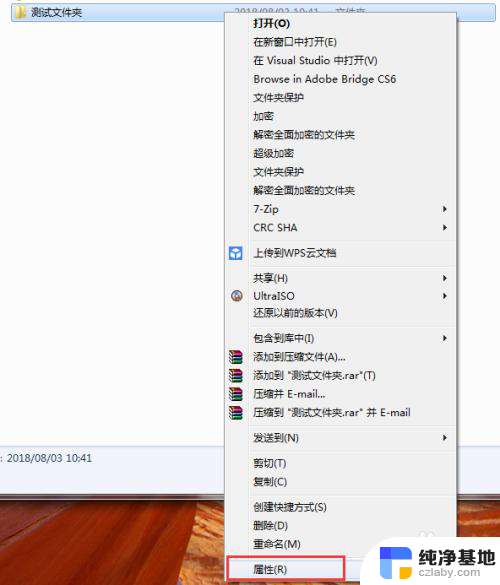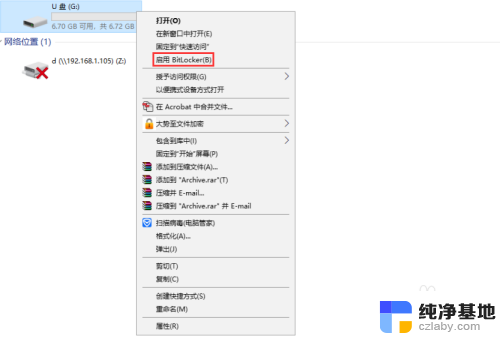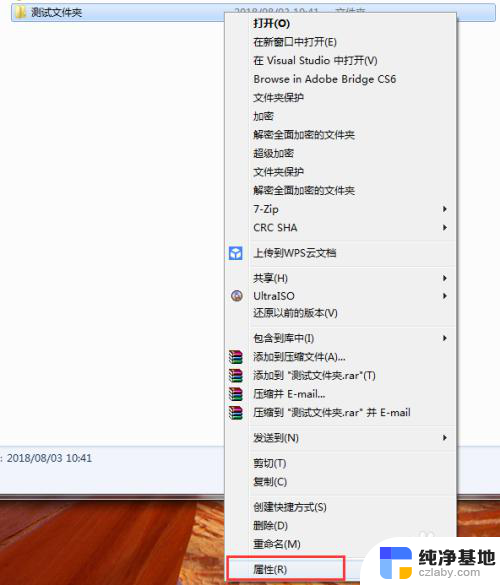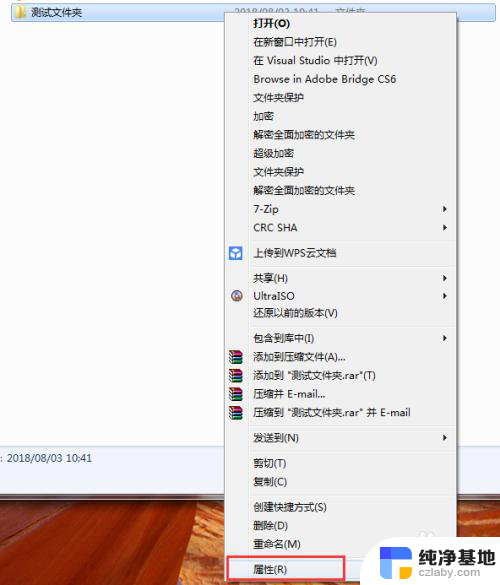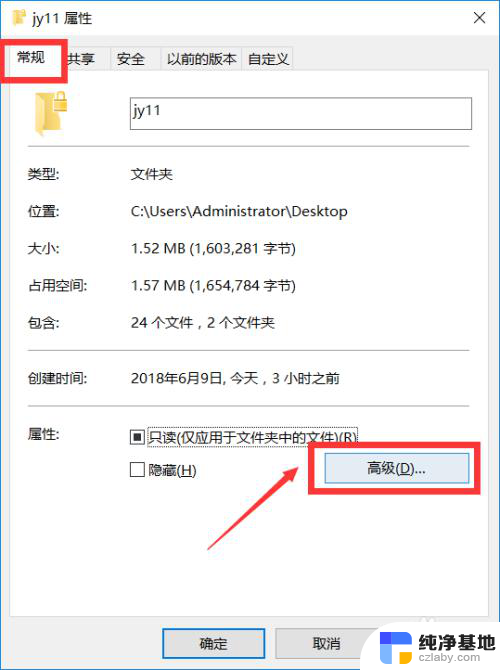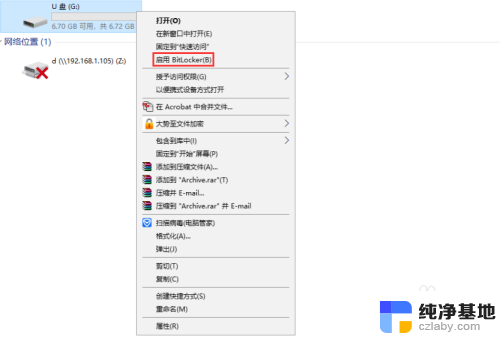文件夹密码怎么设置密码
在日常工作和生活中,我们经常会遇到需要保护文件夹中重要文件的情况,为了确保文件的安全性,我们可以给文件夹设置密码来限制访问权限。文件夹密码的设置方法有很多种,可以通过系统自带的加密功能或者第三方软件来实现。在设置密码时,需要注意选择安全性高的密码,并定期更换,以确保文件的安全性和隐私不被泄露。通过以下操作指南,您可以轻松地给文件夹设置密码,保护您重要的文件不被他人访问。
具体方法:
1.鼠标右键单击需要加密的文件夹,选择“属性”。
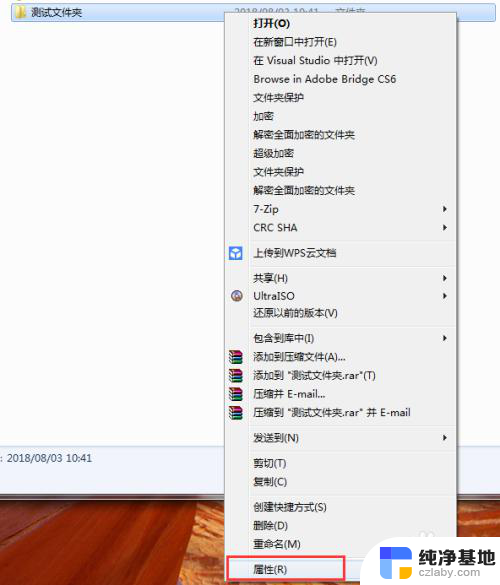
2.在属性窗口常规选项卡中,单击“高级”。
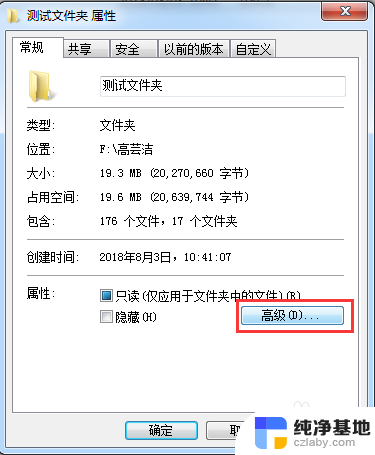
3.在弹出的高级属性窗口中,勾选“加密内容以便保护数据”。然后点击确定。
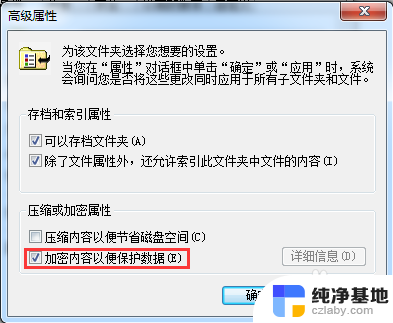
4.在文件夹属性窗口点击确定,会弹出加密确认框。根据需要选择“加密此文件夹”还是“加密此文件夹及里面的子文件夹和文件”,然后点击确定。
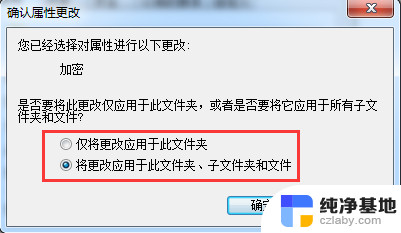
5.加密完成后,win7电脑文件夹名字颜色显示为绿色。win10电脑文件夹图标上有小锁。

6.加密后,别忘记备份加密证书。点击开始菜单-控制面板-用户账户,然后选择“管理文件加密证书”。
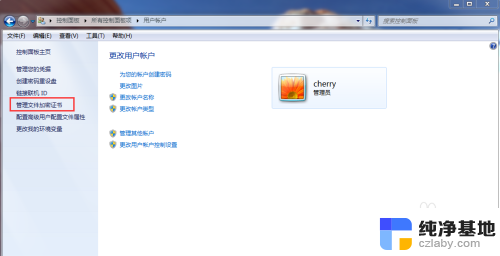
7.在弹出的加密文件系统窗口中,选择“下一步”。
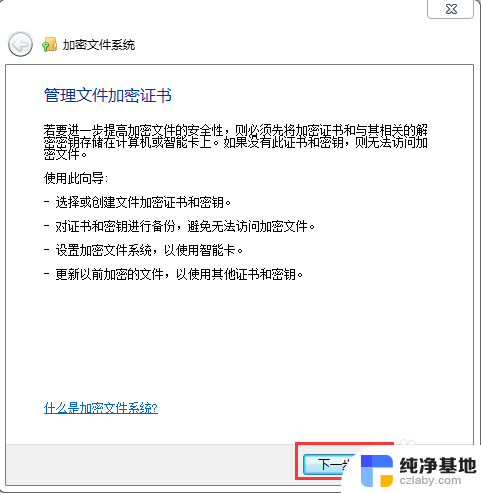
8.选择加密证书,然后点击“下一步”。
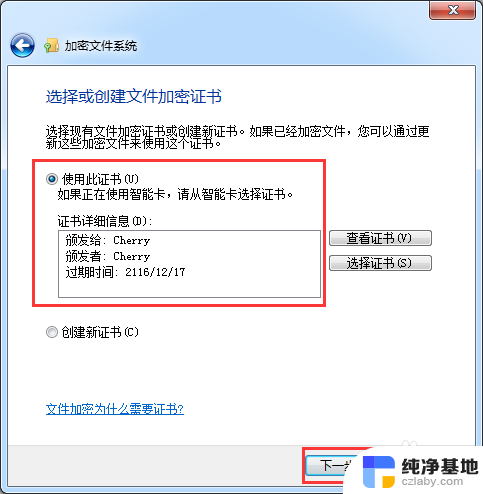
9.选择加密证书备份位置,设置密码,然后点击“下一步”。

10.选择刚才加密的文件夹,将备份的加密证书与之关联,然后点击“下一步”。
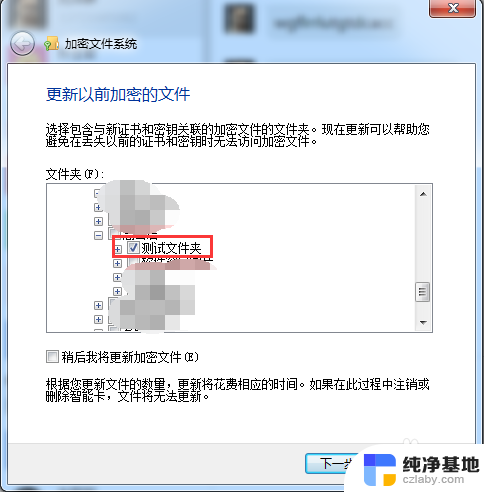
11.备份成功后,点击“关闭”。
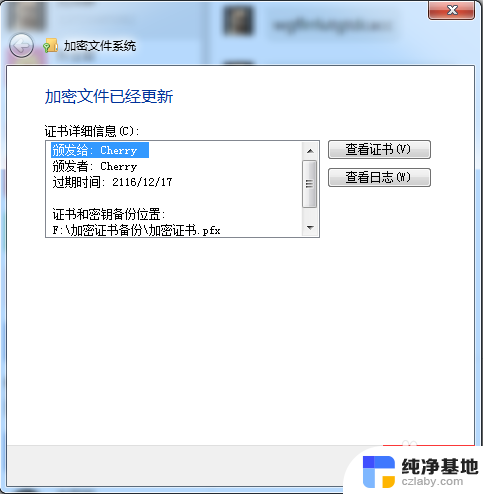
以上就是文件夹密码如何设置密码的全部内容,如果你也遇到同样的情况,可以参照小编的方法来处理,希望对大家有所帮助。